Navegadores Orientados à Privacidade: Guia Prático para Navegação na Web Mais Segura
Incluindo instruções de instalação para Windows, Linux e Mac
A privacidade online é um tema quente. Desde anúncios direcionados até rastreadores silenciosos, muitos navegadores principais compartilham mais sobre você do que você gostaria. Felizmente, existem vários navegadores orientados à privacidade para ajudá-lo a permanecer seguro e anônimo.
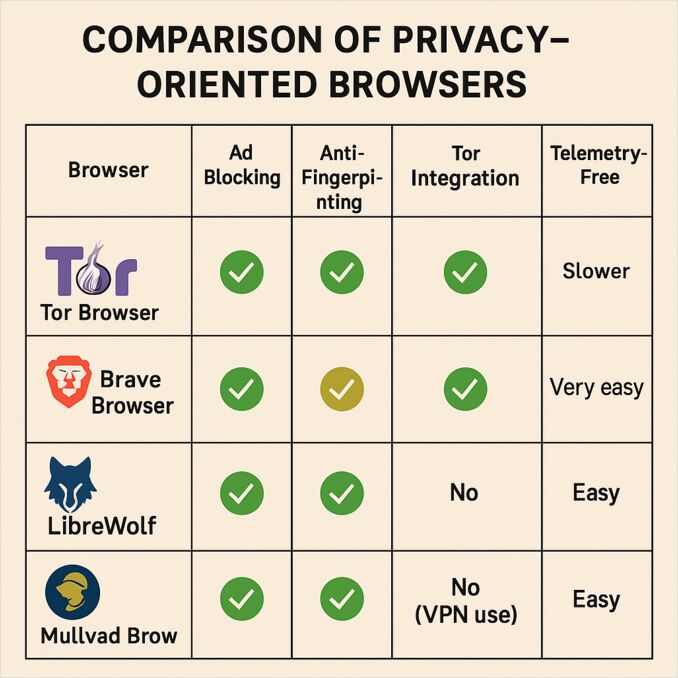
Neste artigo, vamos analisar os navegadores de privacidade mais populares, o que os torna únicos e como instalá-los no Linux, Windows e macOS. No final, vamos comparar os recursos e dar conselhos práticos sobre qual escolher.
🔒 1. Navegador Tor
O que é: O Navegador Tor usa a rede Tor para anonimizar seu tráfego, enviando-o por meio de vários relés. Isso torna muito difícil rastrear você, mas pode parecer mais lento do que outros navegadores.
Funcionalidades de privacidade:
- Roteamento de cebola oculta seu IP.
- Defesas fortes contra impressão digital.
- Bloqueia rastreadores e scripts por padrão.
Instalação:
- Linux (Debian/Ubuntu):
sudo apt update && sudo apt install torbrowser-launcher
torbrowser-launcher
-
Linux (outras distribuições): Faça o download do pacote
.tar.xzde torproject.org. Extraia e executestart-tor-browser. -
Windows:
- Faça o download do instalador
.exede Tor Project. - Execute o instalador e inicie o Tor.
- Faça o download do instalador
-
macOS:
- Faça o download do arquivo
.dmg. - Arraste o Navegador Tor para a pasta Aplicações.
- Inicie a partir de Aplicações.
- Faça o download do arquivo
🦁 2. Navegador Brave
O que é: O Brave é baseado no Chromium (como o Chrome), mas remove o rastreamento do Google e adiciona ferramentas poderosas de privacidade, como bloqueio de anúncios e atualizações de HTTPS.
Funcionalidades de privacidade:
- Escudos bloqueiam anúncios, rastreadores e impressão digital.
- Janelas privadas com modo Tor opcional.
- Atualizações regulares, desempenho rápido.
Instalação:
- Linux (Debian/Ubuntu):
sudo apt install curl
sudo curl -fsSLo /usr/share/keyrings/brave-browser-archive-keyring.gpg \
https://brave-browser-apt-release.s3.brave.com/brave-browser-archive-keyring.gpg
echo "deb [signed-by=/usr/share/keyrings/brave-browser-archive-keyring.gpg] \
https://brave-browser-apt-release.s3.brave.com/ stable main" | \
sudo tee /etc/apt/sources.list.d/brave-browser-release.list
sudo apt update && sudo apt install brave-browser
- Linux (Fedora):
sudo dnf install dnf-plugins-core
sudo dnf config-manager --add-repo https://brave-browser-rpm-release.s3.brave.com/brave-browser.repo
sudo rpm --import https://brave-browser-rpm-release.s3.brave.com/brave-core.asc
sudo dnf install brave-browser
- Windows: Faça o download do instalador de brave.com/download e execute-o.
- macOS:
Faça o download do arquivo
.dmg, arraste o Brave para a pasta Aplicações e abra-o.
🦊 3. LibreWolf
O que é: O LibreWolf é uma versão endurecida do Firefox, com telemetria removida, uBlock Origin integrado e configurações focadas em privacidade.
Funcionalidades de privacidade:
- Nenhuma telemetria ou conteúdo patrocinado.
- Proteção forte contra rastreamento.
- Baseado no Firefox ESR (Extended Support Release).
Instalação:
- Linux (Flatpak):
flatpak install flathub io.gitlab.librewolf-community
flatpak run io.gitlab.librewolf-community
- Linux (Arch):
yay -S librewolf-bin
- Windows: Faça o download do instalador de librewolf.net e siga a instalação.
- macOS:
Faça o download do arquivo
.dmg, arraste o LibreWolf para a pasta Aplicações e execute-o.
🛡️ 4. Navegador Mullvad
O que é: Criado pela Mullvad VPN e pelo Tor Project, o Navegador Mullvad é como o Navegador Tor, mas sem a dependência da rede Tor. Foi construído para combater a impressão digital e combina bem com umVPN.
Funcionalidades de privacidade:
- Anti-impressão digital igual ao Tor.
- Nenhuma telemetria ou rastreamento oculto.
- Projetado para integrar-se com a Mullvad VPN, mas funciona com qualquerVPN.
Instalação:
-
Linux:
- Faça o download do pacote
.tar.xzde Mullvad Browser. - Extraia e execute
start-mullvad-browser.
- Faça o download do pacote
-
Windows: Faça o download do instalador
.exee siga a instalação. -
macOS: Faça o download do arquivo
.dmg, arraste para a pasta Aplicações e execute-o.
🌐 5. Chromium Ungoogle
O que é: Uma versão reduzida do Chromium sem os serviços do Google. É mais do tipo “faça você mesmo” — você precisará instalar extensões para bloqueio de anúncios e as atualizações são manuais.
Funcionalidades de privacidade:
- Nenhuma integração com o Google ou solicitações em segundo plano.
- Totalmente open-source, superfície de rastreamento mínima.
- Requer atualizações manuais (menos amigável para iniciantes).
Instalação:
- Linux (Arch):
yay -S ungoogled-chromium
- Linux (Debian/Ubuntu):
Construções da comunidade disponíveis aqui. Faça o download do
.debe instale com:
sudo dpkg -i ungoogled-chromium_*.deb
- Windows:
Faça o download do
.zipou instalador das construções oficiais, extraia e execute. - macOS:
Faça o download do
.dmg, arraste para a pasta Aplicações e execute.
🔎 Tabela de comparação
| Navegador | Bloqueio de anúncios | Anti-impressão digital | Integração com Tor | Sem telemetria | Facilidade de uso |
|---|---|---|---|---|---|
| Tor | ✅ Sim | 🟢 Muito forte | ✅ Nativa | ✅ Sim | ⚠️ Mais lento |
| Brave | ✅ Sim | 🟡 Moderada | 🟢 Opcional | ⚠️ Em sua maioria | 🟢 Muito fácil |
| LibreWolf | ✅ Sim | 🟢 Forte | ❌ Não | ✅ Sim | 🟢 Fácil |
| Mullvad | ✅ Sim | 🟢 Forte | ❌ Não (uso deVPN) | ✅ Sim | 🟢 Fácil |
| Chromium Ungoogle | ❌ Manual | 🟡 Moderada | ❌ Não | ✅ Sim | ⚠️ Técnico |
✅ Conselhos finais
- Para anonimato máximo: Use o Navegador Tor.
- Para navegação diária com privacidade + velocidade: Escolha o Brave ou o LibreWolf.
- Para usuários deVPN: O Navegador Mullvad é uma excelente opção.
- Para usuários avançados: O Chromium Ungoogle oferece controle total, mas exige mais esforço.
👉 Em resumo:
- Usuários gerais - Brave ou LibreWolf.
- Alta anonimidade - Tor.
- Foco emVPN - Mullvad.
- Hackers de privacidade DIY - Chromium Ungoogle.
Links úteis
- Auto-hospedagem do SearXNG - motor de busca pessoal
- YaCy: Motor de busca descentralizado, vantagens, desafios e futuro
- Como usar o YaCy para promover seu site
- Dokuwiki - wiki auto-hospedado e alternativas
- Auto-hospedagem do motor de busca privado Perplexica - com Ollama
- Farfalle vs Perplexica - motores de busca auto-hospedados

